Apakah PC Windows 10 Anda mendukung TPM 2.0? Pertanyaan ini kerap muncul, terutama saat ingin meningkatkan sistem operasi ke Windows 11. Untuk memastikan kompatibilitas dan keamanan, penting untuk mengecek apakah PC Anda mendukung TPM 2.0.
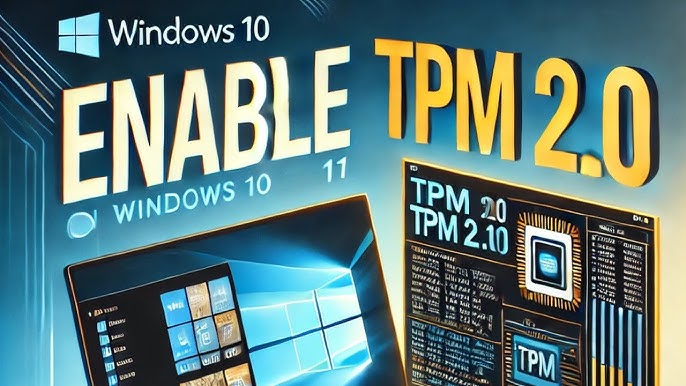
Apa Itu TPM 2.0?
Trusted Platform Module (TPM) adalah chip keamanan yang dirancang untuk melindungi data sensitif dan kredensial penting di perangkat Anda. TPM bertindak sebagai perlindungan tambahan terhadap serangan malware atau akses tidak sah ke sistem.
Versi 2.0 adalah standar terbaru yang disyaratkan untuk menjalankan Windows 11. Banyak PC modern dengan Windows 10 sudah memiliki TPM 2.0, tetapi Anda tetap perlu memastikannya untuk menghindari kendala saat upgrade.
Cara Mengecek Support TPM 2.0 di Windows 10
Mengetahui apakah PC Anda mendukung TPM 2.0 sangatlah penting, terutama untuk memastikan kompatibilitas dengan Windows 11. Selain itu, fitur ini juga meningkatkan keamanan data pada perangkat Anda. Berikut langkah-langkah sederhana dan jelas untuk mengecek dukungan TPM 2.0 pada perangkat Anda:
1. Menggunakan Fitur Run
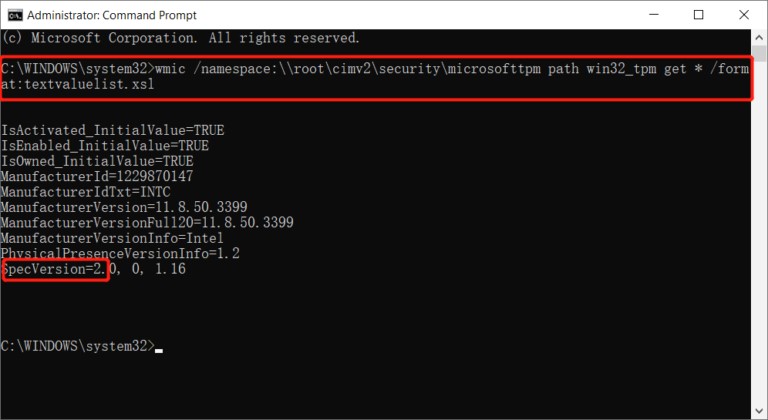
Tekan tombol Windows + R pada keyboard Anda. Ketik tpm.msc dan tekan Enter. Jika TPM tersedia, Anda akan melihat statusnya di jendela “TPM Management on Local Computer”.
2. Melalui Pengaturan BIOS/UEFI

Restart PC Anda dan tekan tombol seperti F2, Del, atau Esc saat proses booting dimulai. Masuk ke menu Security atau Trusted Computing di BIOS/UEFI. Cari opsi TPM dan pastikan sudah diaktifkan.
Apa yang Harus Dilakukan Jika TPM Tidak Terdeteksi?
Ketika TPM tidak terdeteksi, jangan panik. Hal ini bisa terjadi karena pengaturan yang belum diaktifkan atau perangkat keras yang tidak kompatibel. Jika TPM tidak terdeteksi setelah melakukan langkah-langkah di atas, berikut beberapa hal yang bisa Anda lakukan:
- Periksa dukungan motherboard: Tidak semua motherboard mendukung TPM 2.0. Pastikan spesifikasi perangkat Anda mencantumkan dukungan untuk fitur ini.
- Aktifkan fitur TPM di BIOS/UEFI: Kadang-kadang TPM dinonaktifkan secara default. Aktifkan secara manual melalui pengaturan BIOS.
- Perbarui BIOS: Jika motherboard Anda mendukung TPM 2.0 tetapi tetap tidak terdeteksi, coba perbarui BIOS ke versi terbaru yang disediakan oleh produsen.
Dengan langkah-langkah di atas, Anda dapat memastikan apakah PC Windows 10 Anda mendukung TPM 2.0. Dukungan ini tidak hanya penting untuk upgrade ke Windows 11, tetapi juga untuk meningkatkan keamanan perangkat Anda.


Leave a Comment